PCL in JBIG konvertieren
Konvertieren Sie PCL bilder in das JBIG Format, bearbeiten und optimieren Sie bilder online und kostenlos.

Die PCL-Dateierweiterung, Printer Command Language, ist eine von Hewlett-Packard (HP) in den 1980er Jahren entwickelte Seitenbeschreibungssprache. Sie dient zur Steuerung von Druckerfunktionen und zur Beschreibung des Layouts von Text und Grafiken auf einer gedruckten Seite. PCL-Dateien enthalten Befehle, die dem Drucker Anweisungen zum Drucken des Dokuments geben, einschließlich Details wie Größe, Layout und Auflösung. Ursprünglich für HP-Tintenstrahl- und Nadeldrucker konzipiert, unterstützt PCL heute verschiedene Druckertypen, einschließlich Laserdrucker. Ihre Einfachheit und Effizienz haben PCL zu einem weit verbreiteten Standard in der Druckindustrie gemacht.
Die JBIG (Joint Bi-level Image Group) Dateiendung, standardisiert als ISO/IEC 11544 und ITU-T T.82 im Jahr 1993, ist ein verlustfreies Bildkomprimierungsformat, das hauptsächlich für binäre Bilder wie Faxübertragungen verwendet wird. Entwickelt von der Joint Bi-level Image Experts Group, bietet JBIG eine signifikante Komprimierungseffizienz im Vergleich zu früheren Standards und erreicht bis zu 50% bessere Komprimierung als Fax Group 4. Seine Geschichte reicht bis ins Jahr 1988 zurück, als ISO und CCITT zusammenarbeiteten, um einen einheitlichen Standard für die Kodierung von binären Bildern zu schaffen.
Ziehen Sie eine beliebige PCL-Datei von Ihrem Gerät per Drag & Drop oder klicken Sie auf die Schaltfläche Datei auswählen, um fortzufahren.
Für eine erweiterte Konvertierung verwenden Sie die optionalen PCL-zu-JBIG-Tools, die auf der Vorschauseite verfügbar sind, und klicken Sie auf die Schaltfläche Konvertieren.
Geben Sie ihm einen Moment Zeit, um die JBIG-Konvertierung abzuschließen, dann laden Sie Ihre Datei danach herunter.
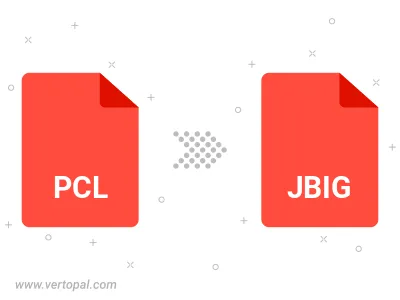
Befolgen Sie die unten stehenden Schritte, wenn Sie Vertopal CLI auf Ihrem macOS-System installiert haben.
cd zum PCL-Dateiort oder fügen Sie den Pfad zu Ihrer Eingabedatei hinzu.Befolgen Sie die unten stehenden Schritte, wenn Sie Vertopal CLI auf Ihrem Windows-System installiert haben.
cd zum PCL-Dateiort oder fügen Sie den Pfad zu Ihrer Eingabedatei hinzu.Befolgen Sie die unten stehenden Schritte, wenn Sie Vertopal CLI auf Ihrem Linux-System installiert haben.
cd zum PCL-Dateiort oder fügen Sie den Pfad zu Ihrer Eingabedatei hinzu.